|
|
Outlook账户迁移指南
1. 介绍
开贴聊聊如何迁移Outlook用户账户到另外一台电脑。
相信许多Outlook用户都遇到过这样的情况:买来一台新电脑,安装完Outlook后,想把旧电脑里面的Outlook所有邮件,联系人,日历,甚至许多个性化配置都想迁移到新电脑的Outlook上。对于大多数熟悉Outlook的用户而言,将数据文件(如PST)等导入/导出到新电脑轻而易举,但有时他们会发现虽然重要的邮件信息都成功保留了,其他平时习以为常的功能却无法正常使用了。本文旨在通过分布详述迁移步骤,使用户在迁移账户的过程中,尽可能做到“一个都不能少”。
支持的配置和不支持的配置概述
不管您用的是Exchange邮箱账户,Internet邮箱账户(POP3/IMAP)或者Windows Live账户,都将在本文中找到与迁移相关的内容。
另外,本文中所涉及到的步骤和截图主要以在Windows 7操作系统上运行的Outlook2007中文版为例。不同Outlook版本的步骤会有不同,但整个过程是可以借鉴的。
2. Outlook账户迁移步骤
步骤1:从旧电脑获取相关文件
需要获取的文件其实很多,为了避免不遗漏任何数据,我将一一阐述需要获取的文件所在位置:
本地数据文件PST
这包含您的电子邮件、 日历和联系人。您可能有一个以上的 PST文件(特别是别遗漏了用于自动存档功能的PST)。在大多数情况下,他们将在Outlook 使用的默认位置。
%userprofile%\AppData\Local\Microsoft\Outlook\
注意:如果您无法在Windows7中查看该路径,请 选择“显示系统文件”
如果您没有在以上路径上找到PST文件,您可以转到 Outlook 的选项:文件 > 数据文件管理,然后查看数据的路径。然后单击打开文件夹, Windows 资源管理器将打开到 当前PST 所在位置。
此时您可以对PST文件进行剪切/复制操作。有些用户反映在这过程中报错,有可能适因为您可能在Outlook未关闭的状态下或者Outlook仍然占用PST的情况下(默认30分钟后会解锁)进行的了操作。请稍安勿躁,泡杯茶然后再试。
小贴士:有的用户会在PST默认路径下看到很多PST文件,但不确定哪些需要,哪些可以舍弃。虽然Tony我是不知道您的PST里面包含了多少数据内容,但可以肯定的是,如果PST的文件大小为265K,您可以直接不管它,因为它是空的。
接下来的需要复制的文件都在以下路径下,相应的文件名或文件扩展对应着该文件注释。
%USERPROFILE%\Application Data\Microsoft\Outlook
.NK2 -- 自动完成昵称文件(Outlook 2010及以上版本将不会产生文件);
.SRS -- 发送接收设定, 该文件易于损坏,不建议迁移。
.XML -- 导航窗格设定,该文件易于损坏,不建议迁移。
Outlprnt -- 打印输出设定
VBA -- 宏项目文件
outcmd.dat -- 这个文件与Outlook 2003的自定义工具栏有关,也没有必要做迁移。
其他的还有邮件规则,虽然这些信息都被保存在PST中,但,建议您还是到Outlook规则管理界面内,把规则导出到RWZ文件, 有备无患。同样,黑白名单列表也要导出到TXT文件保存(最多3张表)。
步骤2:将获取的文件存入新电脑相应位置
首先,您得在新电脑上装好Outlook客户端。然后,定位到路径 %USERPROFILE%\Application Data\Microsoft\Outlook。 把除PST数据文件的其他文件拷贝到该目录下。如果该目录不存在,手动新建一个吧。
PST文件的位置您可以自定义。以下三个路径是我个人推荐的:
%userprofile%\Mail
X:\Mail
默认路径:%userprofile%\AppData\Local\Microsoft\Outlook\
步骤3:新建账户配置文件并配置邮箱
默认情况下,初次运行Outlook会新建一个名叫”Outlook”的配置文件。
(如果您想手动新建一个,可以到控制面板 > 邮件里面去再建一个,这里请参考KB829918,这里不再做详述。)
之后开始进入邮箱帐户配置界面。如果您的邮件服务提供商/企业邮件服务器支持自动发现服务(Autodiscover),这个时候您只要点击“下一步”即可完成配置。但大多数情况下,特别是个人用户,必须使用手动方法去配置您的邮箱设置。以下链接详述了如何在Outlook中设置各类型电子邮件帐户(包含Hotmail):
http://support.microsoft.com/kb/287532/zh-cn
步骤4:导入数据文件(PST)
如果您仍然想在您的新用户配置中使用原先的PST数据文件,打开Outlook,点击文件 > 数据文件管理 > 数据文件 > 添加,定位PST文件来导入。导入时可以自定义文件夹名称。
步骤5:自动完成功能、签名、信纸等数据导入
接下来我们要尽可能的移植旧电脑的功能文件到新电脑:
.NK2 -- 自动完成昵称文件,定位在路径 %APPDATA%\Microsoft\Outlook下的文件,直接将旧的NK2文件重命名为新的NK2的名字并替换之。
(这里仍需提及Outlook 2010,如果您是从Outlook 2007/2003迁移NK2到Outlook2010,请参阅此链接获取帮助:http://support.microsoft.com/kb/980542/zh-cn)
Outlprnt , vba文件
打开规则向导检查一下之前的规则是否保留,如有必要导入RWZ文件。同样检查一下黑白名单列表有无内容。
签名,信纸在此目录下可以找到,从旧电脑拷贝过来即可。
%APPDATA%\Microsoft\
步骤6:其他注意事项
POP3账户设置了“在服务器上保留邮件的副本”所引发的问题。
如下图,如果您在先前的Outlook邮件账户上勾选过这个选项。您会在新电脑上再次配置好POP3账户后重复再收一遍来自服务器的邮件。这种情况经常在Outlook 2003/2007客户端发生,但您迁移后的Outlook是2010或更高版本,就不必担心了。
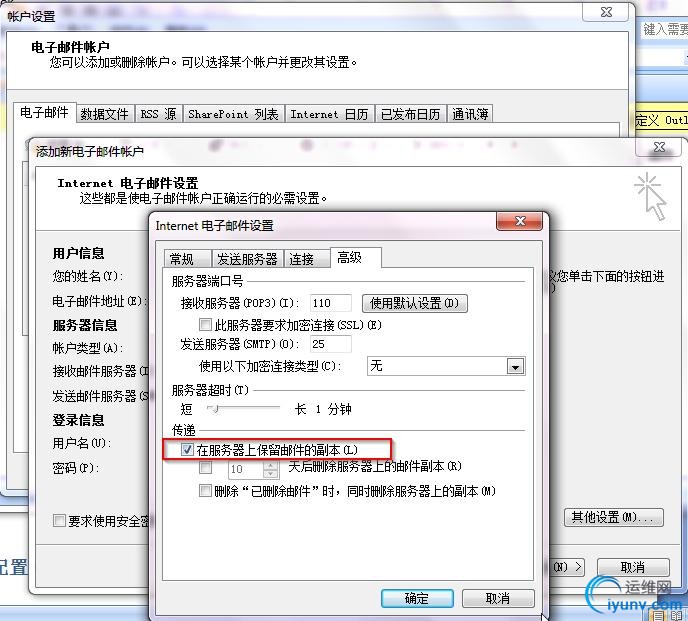
最后,如果在您的迁移过程中有任何的疑问,欢迎在此跟帖。谢谢~
Cheers,
Tony Chen
参考链接:
http://social.technet.microsoft.com/Forums/zh-CN/76c000e3-2cb9-402f-84bd-793a32699917/outlook |
|
|
|
|
|
|
|
|